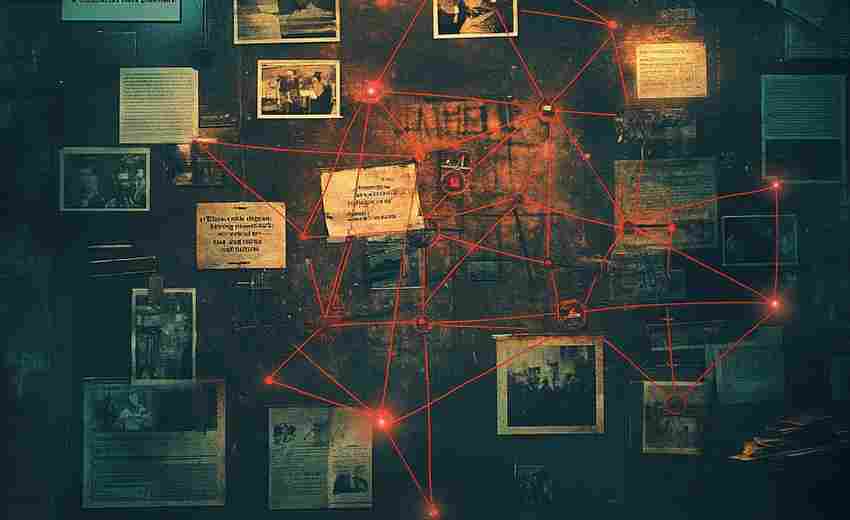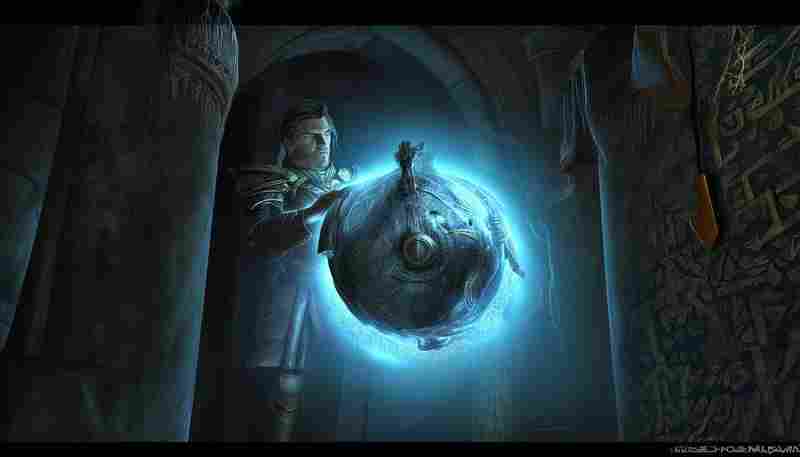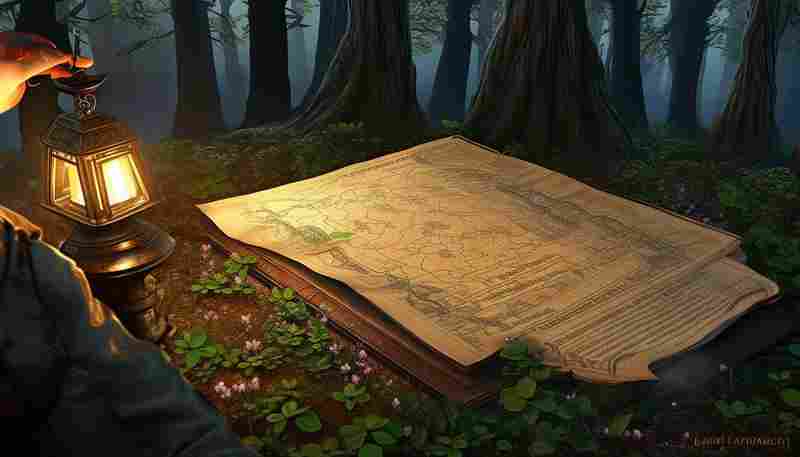博德之门3显卡驱动更新步骤提升帧数稳定性
作为《博德之门3》玩家,帧率不稳定常成为沉浸式体验的阻碍。尤其在复杂场景切换或多人联机时,显卡驱动的兼容性与优化程度直接影响画面流畅度。通过精准的驱动更新与配套优化策略,可显著提升游戏运行效率,甚至让中端硬件释放出超预期的性能潜力。
驱动更新的核心步骤
显卡驱动如同硬件与软件间的翻译官,其版本直接影响游戏对硬件的调用效率。NVIDIA在2023年8月9日发布的GeForce 536.99 WHQL驱动专为《博德之门3》优化,开启DLSS2后RTX 40系列显卡性能提升达93%。更新前需通过NVIDIA控制面板的「系统信息」查看当前驱动版本,避免重复安装冗余文件。
手动更新建议通过NVIDIA官网完成:进入驱动下载页面后,选择「GeForce 30系列」-「RTX 3050」-「Windows 11 64位」等精确参数。若使用GeForce Experience工具,可在「驱动程序」标签页实现一键检测与安装,该工具还能自动调节游戏画质参数。安装时务必勾选「执行清洁安装」选项,避免旧驱动残留引发冲突。
API模式的选择与测试
游戏启动器的Vulkan与DirectX 11模式之争值得深究。早期测试版默认Vulkan API因其跨平台特性获得青睐,但正式版推荐DirectX 11源于其更高的稳定性。实测发现,NVIDIA显卡在DX11模式下帧生成时间波动更小,AMD显卡则可能在Vulkan模式下获得额外5-7%性能提升。
切换API的操作路径暗藏玄机:退出游戏后需彻底关闭Steam进程,否则启动器可能沿用上次配置。建议在第三章「下城区」等复杂场景进行AB测试,使用MSI Afterburner记录帧率曲线。部分用户反映Vulkan模式在加载过场动画时存在显存泄漏问题,此时回退DX11可解决卡顿。

游戏内图形参数调优
显存占用率超过80%会触发显存压缩机制,导致帧率骤降。将「纹理过滤质量」从16x降至8x可减少15%显存消耗,而「模型细节层次」调节为中等时,角色服饰的物理模拟精度损失几乎不可察觉。关闭「体积雾」与「动态云层」两项特效,能在开放场景中获得约20%帧率提升。
分辨率缩放技术是性能救星:4K显示器用户启用DLSS质量模式后,RTX 3060显卡帧率可从38fps跃升至62fps。若设备不支持DLSS,FSR 2.0的「超高质量」模式同样能在1080p分辨率下实现帧数翻倍。需注意抗锯齿选项与分辨率缩放存在叠加效应,建议关闭TAA抗锯齿以降低渲染负荷。
系统级性能优化策略
后台进程如同隐形的性能杀手,杀毒软件实时扫描可能占用10%以上CPU资源。通过Process Lasso软件将游戏进程优先级设为「实时」,同时限制后台程序的核心调用数,可使帧率波动范围缩小40%。虚拟内存设置建议采用「系统托管」模式,SSD用户可将分页文件大小固定为物理内存的1.5倍以避免碎片化。
显存智能预加载技术常被忽视:在NVIDIA控制面板的「管理3D设置」中,开启「着色器缓存大小」至10GB以上,可减少场景切换时的卡顿现象。对于使用移动硬盘安装游戏的玩家,建议将「Steam库文件夹」迁移至NVMe固态硬盘,此举能使场景加载时间缩短60%。
相关游戏攻略推荐
随机游戏攻略推荐
墨魂活动灵感兑换指南:限时奖励解析
一、游戏背景与核心玩法 《墨魂》是一款融合诗词文化、模拟经营与角色养成的国风手游。玩家作为“兰台”,需通...
龙族幻想代号沧溟团队协作要点与站位分析
一、代号沧溟核心机制与团队协作底层逻辑 1.1 副本定位与硬核门槛 《龙族幻想》的"代号沧溟"作为当前版本顶级团本...
剑与远征19-8关卡阵容搭配终极指南
对于刚接触19-8关卡的新手,核心策略是利用低配但稳定的控制链与治疗体系。推荐以女妖(雪米拉)为核心输出,搭...
魔渊之刃鬼刀流双刀PVP对战技巧
在《魔渊之刃》中,鬼刀流双刀以高攻速、灵活位移和持续压制力成为PVP战场上的热门流派。其核心在于通过装备与...
潜行者2:切尔诺贝利之心干杯支线高效完成技巧
在《潜行者2:切尔诺贝利之心》错综复杂的开放世界中,"干杯"支线任务如同一张考验玩家生存智慧与战术思维的试...
全球行动七日狂欢活动生存模式终极生存指南
七日狂欢生存模式的核心在于“无建筑作战”与“毒圈缩圈”。玩家开局随机获得基础单位,需通过拾取地图中的补...
古龙风云录萤石与装备完美搭配攻略
江湖纷争,利器为尊。《古龙风云录》的武林世界中,萤石与装备的搭配如同武学招式中的虚实相生,既考验侠客对...
失落城堡如何快速获得旅行商人头套攻略
一、悬赏活动机制解析:限时白嫖的核心逻辑 (1)活动规则与奖励梯度 失落城堡如何快速获得旅行商人头套攻略 的...
灰烬战线拥剑暴君速通策略与技能应对指南
作为灰烬战线当前版本最棘手的BOSS之一,拥剑暴君拥有独特的双形态切换机制。其核心技能【暴君领域】会在战斗中...
启源女神暗元素塔15层零失败操作细节教学
对于刚接触暗元素塔15层的玩家,首要任务是理解敌方机制并搭建合理阵容。根据多个实战攻略, 核心思路是优先击...
泰拉瑞亚水母罐探险必备:光照与辅助效果实测
在泰拉瑞亚的深邃洞穴与诡谲水域中,玩家常因视野受限陷入被动。一款被低估的装备——水母罐,正悄然改变着这...
明日方舟督查之旅速通选项必看指南
一、游戏背景与核心特点 《明日方舟》是一款以塔防为核心玩法的策略手游,玩家作为“博士”带领干员在泰拉大陆...
明日方舟危机合约鬼吞关卡低配阵容实战教学
明日方舟危机合约鬼吞关卡低配阵容实战教学的核心在于通过合理分配资源与操作节奏,弥补练度差距。针对新手玩...
红尘问仙战力提升秘诀 装备与心法搭配指南
在《红尘问仙》中,战力系统由装备基础属性与心法特殊效果共同构成。装备提供攻防血量的数值支撑,而心法则通...
黑神话:悟空昆蚑佛笠隐藏机制深度攻略
在《黑神话:悟空》的广袤世界中,昆蚑佛笠的隐藏机制如同一张精心编织的网,将战斗、探索与叙事串联成独特的...
我的门派源经岛速通秘籍:高效推进主线任务
一、游戏背景与核心玩法 《我的门派》是一款以仙侠世界为背景的模拟经营与策略战斗结合的游戏。玩家将扮演门派...
小森生活好友互动送礼全攻略及亲密度解析
一、亲密度系统:解锁社交核心价值的钥匙 (1)亲密度作用与等级划分 《小森生活》的亲密度系统是社交玩法的核...
众生游理发店地图隐藏物品全收集指南
一、游戏背景与核心特色 《众生游》是一款以多线叙事和沉浸式探索为核心的生活模拟游戏。玩家通过角色在不同年...
剑与远征19-8英雄克制关系与输出节奏详解
在《剑与远征》中,种族克制是19-8关卡的核心策略之一。当前版本共有6大种族:耀光帝国、蛮血部族、绿裔联盟、亡...
鸿图之下开荒阵容战法搭配与站位秘籍
开篇 在《鸿图之下》中,开荒阶段的阵容选择、战法搭配与站位布局是决定玩家能否高效发育的核心要素。合理的武...
第二银河端午节限定船零氪金获取攻略
一、限定船背景与零氪获取可行性分析 端午节限定舰船“舟级”作为游戏内极具收藏价值的特殊舰船,其原获取途径...
云顶之弈手游圣盾狙阵容站位技巧与运营思路详解
一、游戏背景与阵容定位 圣盾狙体系是云顶之弈手游中兼具控制与爆发的经典阵容,其核心在于利用圣盾使的护盾机...
天涯明月刀手游机关木鸟挑战全流程解析
一、游戏背景与世界观 《天涯明月刀手游》以北宋江湖为背景,融合武侠、江湖情仇与国风美学,构建了庞大的开放...
动物迷城心态恢复技巧:饮食调节与情绪管理
在《动物迷城》的监狱生存挑战中,心态是决定玩家能否突破困境的核心要素。从噩梦扣光心态的恶性循环,到通过...
漫威争锋潘妮帕克高爆发输出打法全解析
在《漫威争锋》的战场中,潘妮帕克凭借独特的蜘蛛基因与科技装备,成为高爆发输出的代表角色。她的技能组合兼...
盛世芳华隐藏阵容揭秘——高爆发随从组合解析
一、颠覆常规认知:何为隐藏高爆发阵容? 在《盛世芳华》的战术体系中,"隐藏阵容"特指那些尚未被大众广泛开发...
无限暖暖兑换码使用注意事项及奖励内容解析
在《无限暖暖》这款以开放世界换装为核心玩法的游戏中,兑换码作为官方回馈玩家的核心福利之一,不仅承载着资...
为了吾王2第四章赶时间剧情难点突破教学
《为了吾王2》的第四章“绞刑酷吏的绞索”将玩家引入一片被混沌笼罩的法汝疆域,主线任务“赶时间”要求冒险者...
部落冲突烈焰之城挑战三星通关终极攻略
作为2021年夏季更新的核心内容,《部落冲突》烈焰之城挑战三星通关终极攻略始终围绕"熔岩与火焰"主题展开。该挑...
如龙8外传系统兼容性与驱动更新完整教程
《如龙8外传:夏威夷海盗》作为一款融合海盗冒险与经典动作元素的游戏,对硬件配置和软件兼容性提出了较高要求...
羊羊大世界全国美食坐标路线规划详解
羊羊大世界全国美食坐标路线规划详解源于2023年推出的AR实景联动玩法,将传统三消游戏升级为地理探索新形态。通...
最强蜗牛天方夜谭装备强化与属性提升攻略
作为《最强蜗牛》中橙色SSS级文化类贵重品,天方夜谭凭借其独特的蘑菇园增益与战斗属性加成,始终是玩家养成体...
诸葛亮在鸿图之下中的阵容搭配与培养攻略
![诸葛亮角色形象] 一、属性定位与技能机制:智力天花板的战略价值 1.1 数据维度下的「智绝」 作为全游戏初始智力...
名酱三国阵容搭配最强推荐
一、游戏背景与核心玩法 《名酱三国》是一款以三国历史为背景的Q版卡牌策略手游,融合角色养成、阵营搭配与副本...
天涯明月刀手游移花高效奶妈装备与心法选择
当前版本(2025年4月)中,移花凭借「幻海生花」的暗伤增伤机制与「移花接玉」的幻象协同输出能力,已成为兼具爆...
口袋妖怪究极绿宝石5.4密码终极攻略与隐藏内容
探索密码与隐藏世界的钥匙 在《口袋妖怪究极绿宝石5.4》的冒险中,基地的密码谜题和隐藏剧情是玩家通往更深层次...
堕落之主收割者剧情触发条件及战斗隐藏机制
在《堕落之主》错综复杂的叙事中,光之收割者作为贯穿多个区域的核心角色,其剧情触发与战斗机制的设计既充满...
纪元1800新手必看拖拉控制成就教学
在《纪元1800》的沙盒世界中,"拖拉控制"是丰收之光DLC中一个极具挑战性的成就。它要求玩家通过单一燃料站为至少...
摄影模拟器全成就解锁路线与隐藏要素攻略
在虚拟与现实交错的数字世界中,《摄影模拟器》凭借其细腻的画面质感和沉浸式拍摄体验,成为近年来最受关注的...
山海镜花刑天PVP-PVE灵器毕业推荐
一、刑天定位与灵器搭配核心思路 刑天作为SSR镜灵,兼具防御反击与被动输出特性,其技能机制围绕「魂目」与「定...